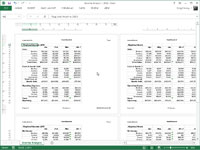Funkcia Ukážka zlomu strany v Exceli 2013 vám umožňuje okamžite rozpoznať problémy s zlomami strán a tiež ich opraviť, napríklad keď chce program rozdeliť na rôzne strany informácie, o ktorých viete, že by sa vždy mali objaviť na tej istej stránke.
Tu je návod, ako môžete opraviť tieto dve chybné zalomenia strany v režime ukážky zlomu strany:

1 Kliknite na tlačidlo Ukážka zlomu strany (tretie v skupine troch naľavo od posúvača Lupa) v stavovom riadku alebo vyberte Zobraziť → Ukážka zlomu na páse s nástrojmi alebo stlačte Alt+WI.
Tým sa dostanete do režimu ukážky zlomu strany, ktorý zobrazuje údaje pracovného hárka pri zmenšenom zväčšení (60 percent normálneho) s číslami strán zobrazenými vo veľkom, svetlom písme a zlomy strán znázornené hrubými čiarami medzi stĺpcami a riadkami hárka. .
Tu je pracovný hárok v Ukážke zlomu strany s príkladom zlého zvislého a vodorovného zlomu strany, ktorý môžete napraviť úpravou umiestnenia zlomu strany na stranách 1 a 3. Vzhľadom na veľkosť strany, orientáciu a nastavenia okrajov pre túto zostavu , Excel vloží zvislý koniec strany medzi stĺpce H a I.
Táto prestávka oddeľuje aprílový, májový a júnový predaj na 1. strane od medzisúčtov za 2. štvrťrok na 3. strane. Vkladá tiež vodorovný zlom strany medzi riadky 27 a 28, čím sa oddeľuje nadpis Čistý príjem od údajov v riadkoch nižšie.
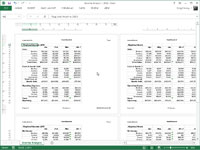
2Umiestnite myš alebo dotykový ukazovateľ niekam na indikátor zlomu strany (jedna z hrubých čiar obklopujúcich znázornenie strany), ktorý potrebujete upraviť; keď sa ukazovateľ zmení na obojstrannú šípku, potiahnite indikátor strany do požadovaného stĺpca alebo riadka a uvoľnite tlačidlo myši.
V zobrazenom príklade potiahnite indikátor konca strany medzi stranami 1 a 3 doľava tak, aby bol medzi stĺpcami E a F, a indikátor strany medzi stranami 1 a 2 nahor tak, aby bol medzi riadkami 26 a 27.
1. stranu zostavy môžete vidieť tak, ako sa potom zobrazí v okne Ukážka pred tlačou.
3Po dokončení úpravy zlomov strán v Ukážke zlomov strán (a pravdepodobne vytlačení správy), kliknite na tlačidlo Normálne (prvé v skupine troch naľavo od posúvača Lupa) v stavovom riadku.
Alebo môžete vybrať Zobraziť → Normálne na páse s nástrojmi alebo stlačiť kombináciu klávesov Alt+WL, čím sa pracovný hárok vráti do bežného zobrazenia údajov.
Môžete tiež vložiť svoje vlastné manuálne zlomy strany na pozíciu kurzora bunky výberom položky Vložiť koniec strany z rozbaľovacej ponuky tlačidla Prestávky na karte Rozloženie strany (Alt+PBI) a môžete ich odstrániť výberom položky Odstrániť zlom strany z tejto menu (Alt+PBR). Ak chcete odstrániť všetky manuálne zlomy strán, ktoré ste vložili do zostavy, vyberte možnosť Obnoviť všetky zlomy strán z rozbaľovacej ponuky tlačidla Prestávky (Alt+PBA).